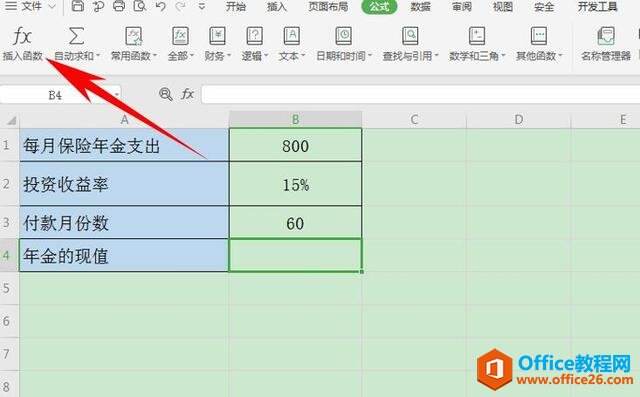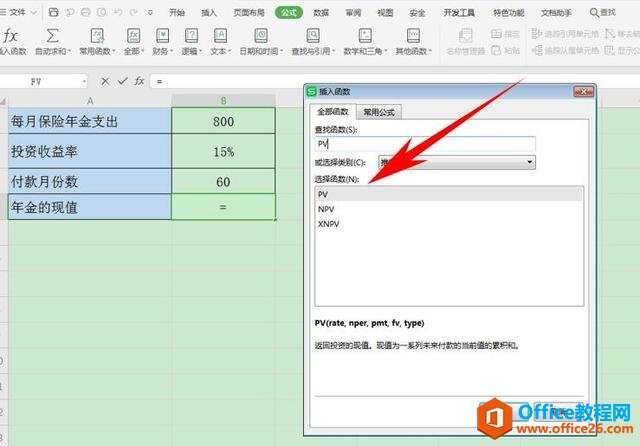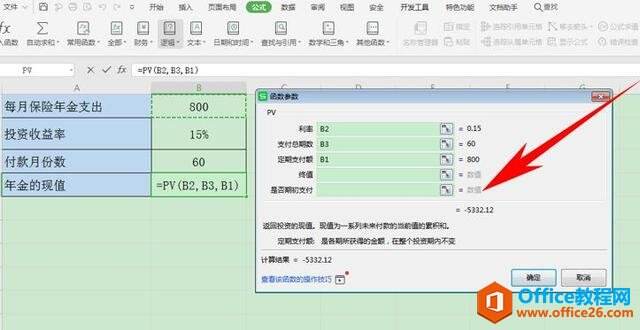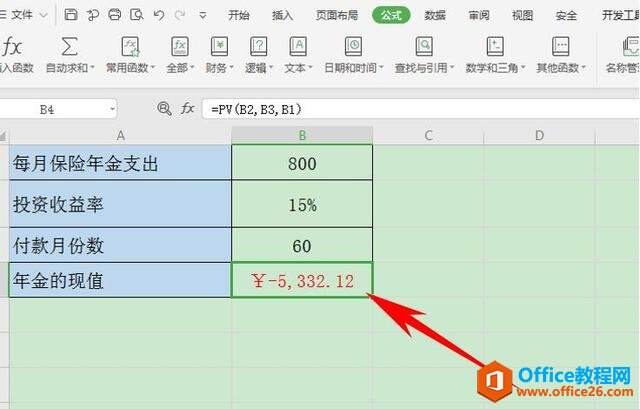WPS excel如何用PV函数计算投资现值
办公教程导读
收集整理了【WPS excel如何用PV函数计算投资现值】办公软件教程,小编现在分享给大家,供广大互联网技能从业者学习和参考。文章包含435字,纯文字阅读大概需要1分钟。
办公教程内容图文
弹出【插入函数】的对话框,在查找函数里输入FV函数,代表返回投资的现值。现值为一系列未来付款的当前值的累积和。单击确定。
弹出【函数参数】的对话框,利率填入B2,支付总期数填入B3,表格显示为月份,如果是年为单位,则需要用B3*12;
定期支付额填入B1,终值代表未来值,忽略或者填写0;
是否初期支付,填写数值0或1决定付款方式是在期初还是期末,0或者忽略是期末,1则是期初。在这里我们忽略即可,单击确定。
单击确定后可以看到,年金的现值就计算出来了,如下图所示。
那么,在Excel表格当中,利用PV函数计算投资现值的方法,是不是非常简单呢,你学会了吗?
办公教程总结
以上是为您收集整理的【WPS excel如何用PV函数计算投资现值】办公软件教程的全部内容,希望文章能够帮你了解办公软件教程WPS excel如何用PV函数计算投资现值。
如果觉得办公软件教程内容还不错,欢迎将网站推荐给好友。